解决电脑连接错误651的有效方法(了解错误651的原因及如何快速修复)
![]() 游客
2025-09-09 09:25
187
游客
2025-09-09 09:25
187
在使用电脑上网时,有时会遇到连接错误651的问题。这个错误通常是由于网络设置或设备故障引起的,给我们的上网体验带来了一定的困扰。然而,我们可以采取一些有效的方法来解决这个问题,恢复网络连接,保证我们能够正常地上网。
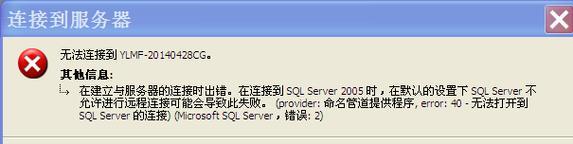
1.检查物理连接是否正常
-确认电脑的网络线是否插好,确保与网络设备之间的物理连接正常。
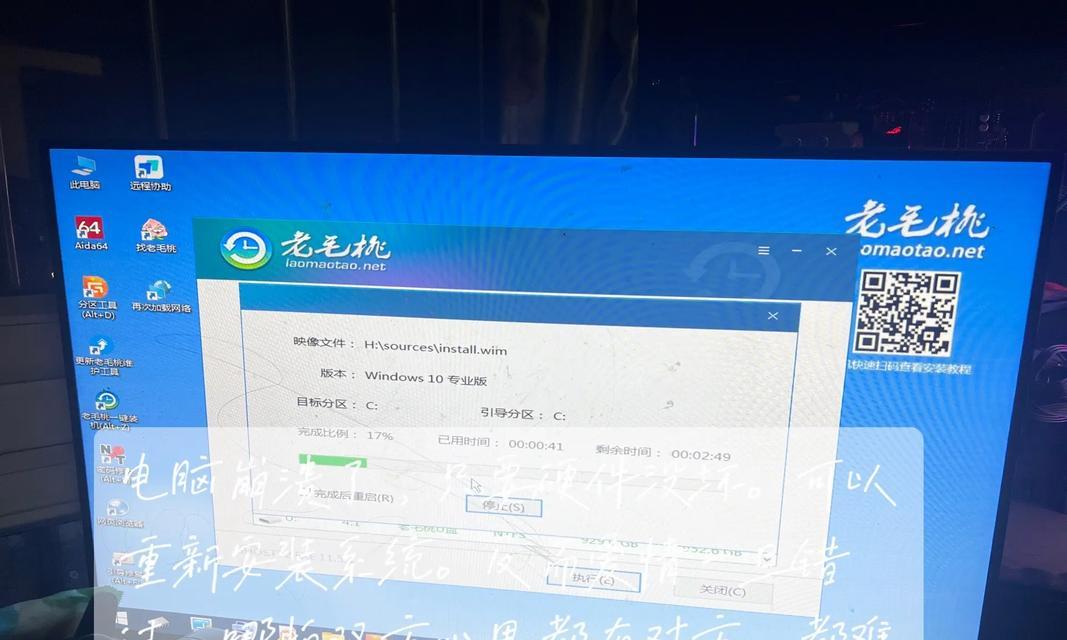
-确保电脑的以太网线或Wi-Fi适配器与路由器或调制解调器连接良好,没有松动或断开。
2.重启网络设备
-有时候,网络设备可能出现一些临时故障,导致无法正常连接。

-尝试重启路由器或调制解调器,等待一段时间后再次连接电脑,看是否能够解决问题。
3.更新或重新安装网络驱动程序
-过时或损坏的网络驱动程序可能导致错误651的出现。
-通过设备管理器找到网络适配器,右键点击并选择更新驱动程序,或者卸载驱动程序后重新安装最新版本的驱动。
4.检查网络设置是否正确
-错误的网络设置也可能导致错误651的发生。
-确保网络连接设置中的用户名和密码是否正确,确保没有多余的拨号连接,检查IP地址和DNS服务器等设置是否正确。
5.禁用并重新启用网络适配器
-通过禁用并重新启用网络适配器,可以尝试修复错误651。
-在设备管理器中找到网络适配器,右键点击并选择禁用,然后再次右键点击并选择启用。
6.执行网络重置命令
-网络重置命令可以清除可能影响连接的网络配置和设置。
-在命令提示符下,输入“netshintipreset”和“netshwinsockreset”命令,执行后重新启动电脑。
7.检查防火墙和安全软件设置
-防火墙和安全软件的设置也可能干扰到网络连接。
-确保防火墙或安全软件没有将我们的连接封锁,或者将其设置为信任的网络。
8.运行网络故障排除工具
-操作系统中提供了网络故障排除工具,可以帮助我们自动诊断和修复网络问题。
-在控制面板或网络和共享中心中找到“故障排除”选项,并运行网络故障排除工具进行诊断和修复。
9.更换网络线或尝试无线连接
-可能是由于网络线路故障或无线连接问题引起的错误651。
-尝试更换电脑的网络线路,或者尝试使用无线连接替代有线连接,看是否能够解决问题。
10.联系网络服务提供商
-如果以上方法都无法解决错误651,那么可能是网络服务提供商的问题。
-联系网络服务提供商,向他们咨询并报告问题,寻求他们的帮助和支持。
错误651可能会给我们的上网带来麻烦,但我们可以采取一些有效的方法来解决这个问题。通过检查物理连接、重启设备、更新驱动程序、检查设置、禁用启用适配器、执行网络重置命令、检查防火墙和安全软件设置、运行故障排除工具、更换线路或尝试无线连接,我们可以解决这个问题,恢复网络连接。如果问题仍然存在,可以联系网络服务提供商寻求帮助。
转载请注明来自扬名科技,本文标题:《解决电脑连接错误651的有效方法(了解错误651的原因及如何快速修复)》
标签:电脑连接错误
- 最近发表
-
- 使用U盘重新安装Win8系统的完整教程(简明易懂的步骤指导,让你轻松重装Win8系统)
- SSD装Win10系统教程(从购买到安装,一步步教你如何利用SSD轻松装载Windows10系统)
- 电脑登录失败(解决密码错误无法登录的方法与技巧)
- iPhone7(探索iPhone7的最佳系统版本,解锁更多潜力)
- 华硕U盘安装教程Win7(详细指导华硕U盘安装Win7系统,轻松实现系统安装和升级)
- 电脑装系统错误27076的解决方法(遇到电脑装系统错误27076?别担心,这里有解决方案!)
- 黑鲨装机U盘装系统教程(轻松学会使用黑鲨装机U盘装系统,快速搭建您的理想电脑)
- 电脑接入宽带显示错误的解决方法(解决电脑接入宽带时出现的常见错误问题)
- 华硕笔记本重装教程(详细教程,让你的华硕笔记本焕然一新)
- 电脑如何实现快速复制粘贴文字(提升效率的复制粘贴技巧)
- 标签列表
- 友情链接
-

